異なるグリップ タイプとグリップ モードを使用して、別の方法で、オブジェクトを形状変更、移動、操作することができます。
多機能グリップを使用したオブジェクト
次のオブジェクトには、オブジェクト固有のオプションと場合によってはグリップ固有のオプションを使用できる多機能グリップがあります。
- 2D オブジェクト: 線分、ポリライン、円弧、楕円弧、スプライン、およびハッチング オブジェクト。
- 注釈オブジェクト: 寸法オブジェクトとマルチ引出線。
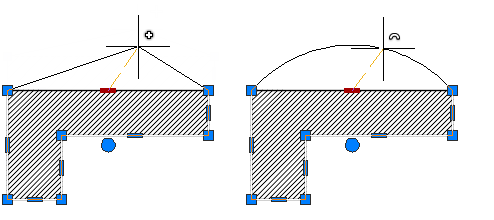
- 3D ソリッド: 3D 面、エッジ、頂点。
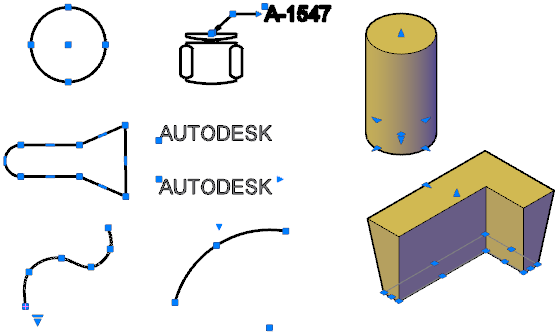
重要
- ロックされた画層上のオブジェクトに、グリップは表示されません。
- 一致したグリップを共有する複数のオブジェクトを選択する場合は、グリップ モードを使用して、これらのオブジェクトを編集することができます。ただし、オブジェクト固有のオプション、またはグリップ固有のオプションは使用できません。
ヒント: グリップを使用してストレッチする
- オブジェクトで複数のグリップを選択してストレッチする場合は、選択したグリップ間のオブジェクトの形状はそのまま保持されます。複数のグリップを選択するには、[Shift]を押しながら該当するグリップを選択します。
- ただし、文字、ブロック参照、線分の中点、円の中心、点オブジェクト上のグリップを移動した場合、そのオブジェクトはストレッチされずに移動します。
- 2D オブジェクトが現在の UCS 以外の平面にある場合、そのオブジェクトは現在の UCS の平面上ではなく、作成された平面上でストレッチされます。
- 円や楕円の四半円点グリップを選択してストレッチする場合は、次に(グリップを移動するのではなく)新しい半径を求めるコマンド プロンプトに対し、距離を指定します(この距離は選択したグリップからではなく、中心から計測されます)。
グリップの表示を制限してパフォーマンスを向上させる
グリップが表示されるオブジェクトの最大数を制限できます。たとえば、多数のグリップが表示されるハッチング オブジェクトやポリラインが図面に含まれている場合、これらのオブジェクトの選択に時間がかかることがあります。システム変数 GRIPOBJLIMIT に指定した数値以上のオブジェクトが最初の選択セットに含まれている場合、グリップは表示されません。現在の選択セットにオブジェクトを追加する場合、この制限は適用されません。